คำถามที่ถามบ่อยสำหรับ Windows Aero *
Windows Aero * คืออะไร
ฉันจะเปิดใช้งาน Windows Aero ได้อย่างไร
ฉันจะปิดใช้งาน Windows Aero ได้อย่างไร
เหตุใด Windows Aero จึงไม่ทำงาน
Windows Aero คืออะไร
หน้าต่าง Aero เป็นส่วนติดต่อผู้ใช้ใหม่ที่แนะนำใน Windows 7 * และ Windows Vista บางรุ่น * ซึ่งมีเส้นขอบหน้าต่างโปร่งใสตัวจัดการหน้าต่างเดสก์ทอปและการแสดงตัวอย่างภาพขนาดย่อบนแถบงาน
| หมาย เหตุ | Windows 8 และ๘.๑ * ไม่รองรับชุดรูปแบบ Windows Aero แต่คุณสมบัติอื่นๆบางอย่างที่ประกอบด้วย Aero * จะรวมอยู่ด้วย สำหรับข้อมูลเพิ่มเติมโปรดไปที่คำถามที่ถามบ่อยเกี่ยวกับการสนับสนุน windows 8 และ windows ๘.๑ |
| โหมด Windows Aero | องค์ประกอบเดสก์ท็อป | ตัว อย่าง เช่น |
| เปิดใช้งาน Windows Aero พร้อมกับเปิดใช้งานความโปร่งใส | ใช่ | 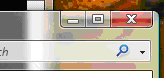 |
| เปิดใช้งาน Windows Aero ด้วยการปิดใช้งานความโปร่งใส | ใช่ | 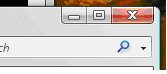 |
| Windows Aero ถูกปิดใช้งาน | ไม่ใช่ | 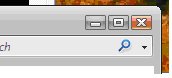 |
ฉันจะเปิดใช้งาน Windows Aero ได้อย่างไร
ใช้ขั้นตอนเหล่านี้เพื่อเปิดใช้งาน Windows Aero:
- คลิก เริ่มต้น
- เลือก แผงควบคุม
- คลิก ลักษณะที่ปรากฏและส่วนบุคคล
- คลิก ปรับแต่งสี
- คลิก เปิดลักษณะแบบคลาสสิค
- ตั้งค่ารูปแบบสีให้กับWindows Vista Aero
ฉันจะปิดใช้งาน Windows Aero ได้อย่างไร
ใช้ขั้นตอนเหล่านี้เพื่อปิดใช้งาน Windows Aero:
- คลิก เริ่มต้น
- เลือก แผงควบคุม
- คลิก ลักษณะที่ปรากฏและส่วนบุคคล
- คลิก ปรับแต่งสี
- คลิก เปิดลักษณะแบบคลาสสิค
- เลือกชุดรูปแบบสีอื่นนอกเหนือจาก Windows Vista Aero (เช่นชุดรูปแบบพื้นฐาน)
เหตุใด Windows Aero จึงไม่ทำงาน
ด้านล่างเป็นโซลูชันเพื่อช่วยแก้ปัญหาทั่วไปเกี่ยวกับการใช้ Windows Aero:
- ตรวจสอบว่า Windows Vista รุ่นของคุณรองรับ Windows Aero หรือไม่
- ตรวจสอบว่าคุณกำลังใช้ไดรเวอร์ที่ขึ้นอยู่กับรุ่นของไดรเวอร์จอแสดงผล Windows * (WDDM)
- ตรวจสอบว่าคอมพิวเตอร์ของคุณมีคุณสมบัติตรงตามข้อกำหนดด้านฮาร์ดแวร์ขั้นต่ำสำหรับ Windows Aero หรือไม่
- ตรวจสอบว่าจอแสดงผลของคุณถูกตั้งค่าเป็นสี๓๒-บิต
- ยืนยันว่าจอแสดงผลของคุณถูกตั้งค่าอัตราการรีเฟรชมากกว่า 10 Hz
- ยืนยันชุดรูปแบบสีของเดสก์ท็อปของคุณถูกตั้งค่าเป็น Windows Aero
- ตรวจสอบความโปร่งใสของเฟรมของหน้าต่างถูกตั้งค่าเป็นเปิด
- หาก Windows Aero รันแต่หยุดโดยไม่คาดคิดให้ตรวจสอบแผนการใช้พลังงานของคอมพิวเตอร์ของคุณ
- Windows Aero เรียกใช้แต่ปิดหลังจากเริ่มใช้งานแอพพลิเคชั่นเก่าหรือไม่
ตรวจสอบว่า Windows Vista รุ่นของคุณรองรับ Windows Aero หรือไม่
Windows Vista รุ่นต่างๆต่อไปนี้สนับสนุน Windows Aero:
- Windows 7 (เวอร์ชั่นทั้งหมด)
- Windows Vista Ultimate
- Windows Vista Home Premium
- Windows Vista Enterprise
- Windows Vista Business
หากต้องการตรวจสอบรุ่น Windows Vista ของคุณให้คลิกเริ่มต้น และ ยินดีต้อนรับสู่ศูนย์ ฉบับจะแสดงอยู่ที่ด้านบนของหน้าต่าง
ตรวจสอบว่าคุณกำลังใช้ไดรเวอร์ที่ขึ้นอยู่กับรุ่นของไดรเวอร์จอแสดงผล Windows * (WDDM)
Windows Aero ได้รับการสนับสนุนเฉพาะกับไดรเวอร์ที่อิงจาก Windows Display Driver Model (WDDM) เท่านั้น Windows Aero ไม่ได้รับการสนับสนุนด้วยไดรเวอร์ที่อิงกับรุ่นของไดรเวอร์จอแสดงผล Windows * XP (XPDM หรือ XPDM)
หากต้องการตรวจสอบว่ามีการติดตั้งไดรเวอร์ WDDM หรือไม่ให้ค้นหาหมายเลขเวอร์ชั่นของไดรเวอร์กราฟิกของคุณและดูหมายเลขแรก หากหมายเลขแรกคือ "7" คุณกำลังใช้ไดรเวอร์ WDDM หากเป็น "6" คุณกำลังใช้ไดรเวอร์ XPDM
เริ่มต้นด้วยชิปเซ็ต Intel®๙๔๕ Express และตระกูลชิปเซ็ตรุ่นใหม่ Intel ได้เปิดตัวไดรเวอร์กราฟิก WDDM
| หัวข้อที่เกี่ยวข้อง |
| วิธีระบุรุ่นของไดรเวอร์ของคุณ |
| การทำความเข้าใจเกี่ยวกับหมายเลขเวอร์ชั่นของไดรเวอร์ |
ตรวจสอบว่าคอมพิวเตอร์ของคุณมีคุณสมบัติตรงตามข้อกำหนดด้านฮาร์ดแวร์ขั้นต่ำสำหรับ Windows Aero หรือไม่
ข้อกำหนดของระบบของ Microsoft สำหรับ Windows Aero ประกอบด้วย:
- โปรเซสเซอร์๓๒ 1 GHz (x86) หรือ๖๔-บิต
- หน่วยความจำระบบ 1 GB
- กราฟิกคอนโทรลเลอร์ที่มีหน่วยความจำกราฟิก๑๒๘ MB, โปรแกรมควบคุม WDDM และรองรับพิกเซล Shader ๒.๐ในฮาร์ดแวร์และ๓๒บิตต่อสีพิกเซล
วิธีตรวจสอบจำนวนหน่วยความจำกราฟิก:
- คลิก เริ่มต้น
- คลิก แผงควบคุม
- คลิกการปรับแต่งส่วน บุคคล (หรือคลิก มุมมอง Classic และจากนั้นส่วน บุคคล)
- คลิก การตั้งค่าการแสดงผล
- คลิก ขั้นสูง
- คลิกแท็บไดรเวอร์เร่งความเร็วสื่อกราฟิกส์ของ Intel®
- คลิก คุณสมบัติกราฟิก
- คลิกปุ่ม ข้อมูล ที่มุมล่างซ้ายหรือปุ่ม i ที่มุมขวาบนของหน้าต่าง
ดูค่าในช่องหน่วยความจำกราฟิกสูงสุด
หากต้องการตรวจสอบรูปแบบไดรเวอร์กราฟิกของคุณโปรดดู ตรวจสอบว่าคุณกำลังใช้ไดรเวอร์ที่อิงจาก Windows Display Driver model (WDDM)
Intel® Graphics Controller สนับสนุน๓๒-บิตต่อพิกเซลสำหรับสี หากต้องการตรวจสอบการตั้งค่าสีปัจจุบันของคุณโปรดดูที่ยืนยันว่าจอแสดงผลของคุณถูกตั้งค่าเป็นสี๓๒บิต
ตรวจสอบว่าจอแสดงผลของคุณถูกตั้งค่าเป็นสี๓๒-บิต.
หากจอแสดงผลถูกตั้งค่าเป็นสี16บิตหรือน้อยกว่า Windows Aero จะถูกปิดใช้งาน
ใช้ขั้นตอนเหล่านี้เพื่อตรวจสอบหรือเปลี่ยนแปลงการตั้งค่าสีของคุณ:
- คลิก เริ่มต้น
- คลิก แผงควบคุม
- คลิกการปรับแต่งส่วน บุคคล (หรือคลิก มุมมอง Classic และจากนั้นส่วน บุคคล)
- คลิก การตั้งค่าการแสดงผล
- ตั้งค่า สี ให้สูงที่สุด (๓๒-บิต)
- คลิกตกลง
ยืนยันว่าจอแสดงผลของคุณถูกตั้งค่าอัตราการรีเฟรชมากกว่า 10 Hz
หากจอแสดงผลถูกตั้งค่าอัตราการรีเฟรชน้อยกว่า10Hz ระบบจะปิดใช้งาน Windows Aero
ใช้ขั้นตอนเหล่านี้เพื่อตรวจสอบหรือเปลี่ยนการตั้งค่าอัตรารีเฟรชของหน้าจอของคุณ:
- คลิก เริ่มต้น
- คลิก แผงควบคุม
- คลิกการปรับแต่งส่วน บุคคล (หรือคลิก มุมมอง Classic และจากนั้นส่วน บุคคล)
- คลิก การตั้งค่าการแสดงผล
- คลิก การตั้งค่าขั้นสูง
- คลิก ตรวจสอบ
- เลือกประเภทจอแสดงผลที่เหมาะสม
- เลือก อัตราการรีเฟรชหน้าจอ ที่มากกว่า 10 Hz ที่จอแสดงผลของคุณรองรับ
- คลิกตกลง
ยืนยันชุดรูปแบบสีของเดสก์ท็อปของคุณถูกตั้งค่าเป็น Windows Aero
ดูฉันจะ เปิดใช้งาน Windows Aero ได้อย่างไร
ตรวจสอบความโปร่งใสของเฟรมของหน้าต่างถูกตั้งค่าเป็นเปิด
ใช้ขั้นตอนเหล่านี้เพื่อตรวจสอบหรือเปลี่ยนความโปร่งใสของกรอบหน้าต่าง:
- คลิก เริ่มต้น
- คลิก แผงควบคุม
- คลิกส่วน บุคคล (หรือคลิก ลักษณะและส่วนบุคคล)
- คลิก สีและลักษณะที่ปรากฏของ Windows
- ตรวจสอบว่ามีการเลือกกล่องกาเครื่องหมายเปิดใช้งานความโปร่งใส
หาก Windows Aero รันแต่หยุดโดยไม่คาดคิดให้ตรวจสอบแผนการใช้พลังงานของคอมพิวเตอร์ของคุณ
แผนการใช้พลังงานปัจจุบันของคุณอาจถูกตั้งค่าเพื่อให้ Windows ปิดความโปร่งใสโดยอัตโนมัติ เปลี่ยนไปใช้แผนการใช้พลังงานแบบสมดุล
ใช้ขั้นตอนเหล่านี้เพื่อตรวจสอบและเปลี่ยนแผนการใช้พลังงานของคุณ:
- คลิก เริ่มต้น
- คลิก แผงควบคุม
- คลิก ตัวเลือก การใช้พลังงาน (หรือคลิก มุมมอง Classic และจากนั้น ตัวเลือกการใช้พลังงาน)
- เลือก " สมดุล"
Windows Aero ทำงานอยู่แต่ปิดหลังจากเริ่มแอปพลิเคชันรุ่นเก่า
แอพพลิเคชั่นเก่าบางรุ่นอาจไม่สามารถใช้งานร่วมกับ Windows Aero ได้ การปิดโปรแกรมควรคืนค่า Aero ติดต่อผู้จำหน่ายแอพพลิเคชั่นเพื่อตรวจสอบว่ามีซอฟต์แวร์เวอร์ชั่นอัปเดตแล้วที่รองรับ Windows Aero หรือไม่